vc++6.0在win11系统不兼容怎么办
来源:互联网 更新时间:2025-09-05 14:59
vc++6.0在win11系统不兼容怎么办?或许有伙伴还不了解,下面由号令CC小编为你介绍一下吧,一起来看看哦。

第一步:找到并重命名MSDEV.EXE
首先,你需要找到VC 6.0的安装目录。通常情况下,它位于“C:Program Files (x86)Microsoft Visual StudioCommonMSDev98Bin”路径下。如果找不到,可以在VC 6.0的快捷方式上右键点击,选择“打开文件位置”即可。
在该目录下,你会看到一个名为“MSDEV.EXE”的文件。这是VC 6.0的主程序文件。为了解决兼容性问题,你需要将其重命名。例如,可以将其改名为“MSDEV1.EXE”或“MSDEV3.EXE”。注意,只更改文件名部分,不要更改或删除其扩展名“.EXE”,否则应用程序将无法运行。

第二步:设置兼容性模式
接下来,右键点击刚刚重命名后的MSDEV.EXE文件,选择“属性”。在弹出的窗口中,切换到“兼容性”选项卡。勾选“以兼容模式运行这个程序”,并在下面的下拉列表中选择一个较旧的Windows版本,如Windows 7。此外,还需要勾选“以管理员身份运行此程序”,以确保程序有足够的权限运行。
第三步:调整DPI设置
如果你的电脑使用的是高分辨率屏幕或设置了显示缩放,系统默认的缩放机制可能会使VC 6.0的界面变得模糊。你可以在兼容性选项卡中点击“更改高DPI设置”,勾选“替代高DPI缩放行为”。在下面的选项中,选择“应用程序”或“系统(增强)”,并尝试哪种模式更适合你的需求。
第四步:借助星空运行库修复大师
如果前面的步骤都无法解决问题,那可以考虑专业的运行库修复软件“星空运行库修复大师”,它能够自动扫描你的电脑系统,找出缺失或损坏的运行库文件,并提供一键修复服务。
步骤1:启动星空运行库修复大师后选择“点击扫描”。
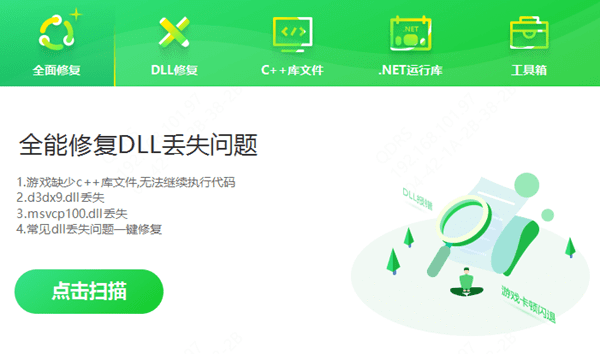
步骤2:等待扫描结束,会检测出你的电脑需要修复的VC 文件,点击“立即修复”即可。
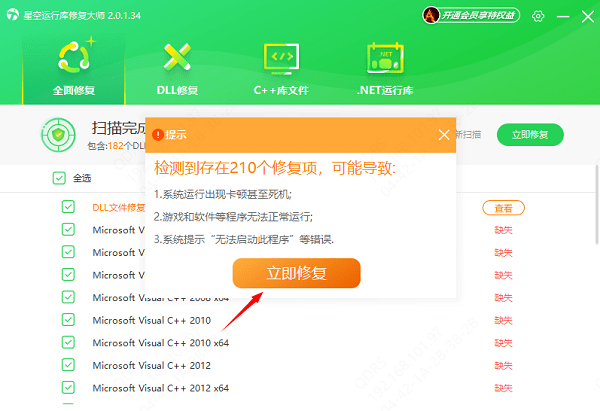
步骤3:也可以转到“”C 库文件“,找到你需要的版本下载。
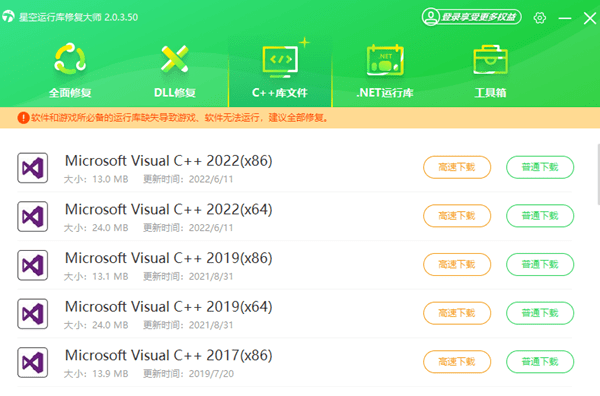
结语:上面是号令CC小编为您收集的vc++6.0在win11系统不兼容怎么办?分享几个修复指南,希望帮到小伙伴们,更多相关的文章请收藏本站。
-
《CF》2025年9月灵狐者的约定活动网址
-
魔兽世界虚空汇聚之地任务攻略
-
魔兽世界塔碧卡任务攻略
-
鼠标dpi越高越好吗
-
碧蓝航线奇渊下的秘密新皮肤一览
-
FGO泳装两仪式强度怎么样
-
魔兽世界摇曳蜂舞任务攻略
-
密室逃脱设计师需要擅长哪项技能 蚂蚁新村今日答案2025.8.26
-
《沙丘:觉醒》主机版将在PC发售一年后上线
-
古代代写书信的人被称为 蚂蚁新村今日答案2025.8.8
-
蚂蚁新村今日答案最新2025.8.8
-
小鸡答题今天的答案是什么2025年8月9日
-
蚂蚁庄园小鸡答题今日答案2025年8月9日
-
模拟新作《清洁我的脚》上架Steam 帮美女清理玉足
-
魔兽世界她的黑暗面任务攻略
-
BandiZip如何设置字体颜色
-
纸祭第二章攻略
-
明末渊虚之羽无名之眼有什么用
-
明末渊虚之羽太阳玉佩有什么用
-
明末渊虚之羽难民营地门怎么开
-
1 电脑wifi图标消失了如何恢复 09-07
-
2 电脑屏幕怎么恢复正常尺寸 09-07
-
3 Win10必看!一招关掉自动更新,再也不被打扰 09-07
-
4 电脑键盘错乱了怎么调回来 09-07
-
5 键盘有几个键失灵怎么办 09-07
-
6 u盘格式化数据恢复教程 09-07
-
7 无internet访问权限怎么解决 09-07
-
8 加载DLL失败是什么意思 09-07
-
9 集线器端口上的电涌怎么解决 09-07
-
10 如何开启/关闭Windows自动更新 09-07



